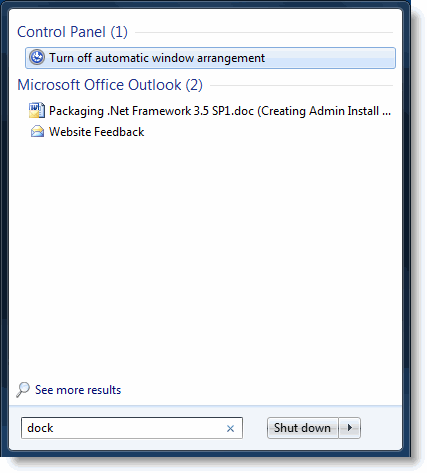Εάν το Aero Shake σταμάτησε ξαφνικά να λειτουργεί στον υπολογιστή σας και έχετε δοκιμάσει να το εκτελέσετε Αντιμετώπιση προβλημάτων Aero , εδώ είναι μερικά άλλα πράγματα που μπορείτε να δοκιμάσετε.
Σημείωση: Εάν είχατε απενεργοποιήσει το Aero Snap ( αυτόματη σύνδεση παραθύρου ) λειτουργία πρόσφατα, το Aero Shake απενεργοποιείται επίσης.
Ενεργοποίηση Aero Snap και Aero Shake
- Κάντε κλικ στο Έναρξη, πληκτρολογήστε αν και στο πλαίσιο αναζήτησης.
- Κάντε κλικ Απενεργοποιήστε την αυτόματη ρύθμιση παραθύρου στα αποτελέσματα αναζήτησης.
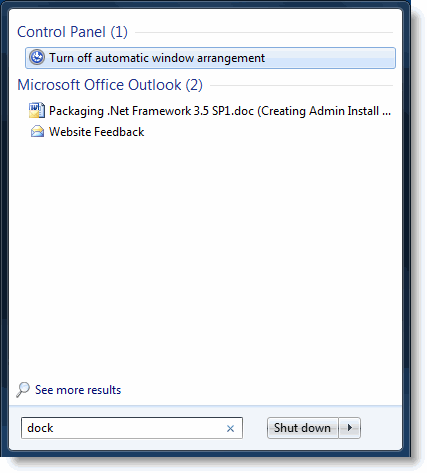
- Καταργήστε την επιλογή με την ονομασία: Αποτρέψτε την αυτόματη τακτοποίηση των παραθύρων όταν μετακινηθείτε στην άκρη της οθόνης

- Κάντε κλικ Εντάξει και μετά κλείστε τον Πίνακα Ελέγχου.
Αυτό επιτρέπει το Aero Snap και το Aero Shake. Εάν η λειτουργία 'κούνημα' εξακολουθεί να μην λειτουργεί, ίσως χρειαστεί να ελέγξετε εάν έχει απενεργοποιηθεί από μια ρύθμιση πολιτικής, σε περίπτωση που κάποιος μπορεί να έχει ενεργοποιήσει τη ρύθμιση μέσω του μητρώου ή ενός προγράμματος τρίτου μέρους.
Απενεργοποίηση της ρύθμισης πολιτικής Aero Shake
Χρησιμοποιώντας τον Επεξεργαστή Μητρώου
- Κάντε κλικ στο Έναρξη, πληκτρολογήστε
regedit.exeκαι κάντε κλικ στο OK.HKEY_CURRENT_USER Software Policies Microsoft Windows Explorer
- Μεταβείτε στον ακόλουθο κλάδο:
- Διαγράψτε την τιμή που ονομάζεται
NoWindowMinimizingShortcuts - Κλείστε τον Επεξεργαστή Μητρώου.
- Αποσυνδεθείτε και συνδεθείτε ξανά.
Χρήση του προγράμματος επεξεργασίας πολιτικής ομάδας
Πριν προχωρήσετε, κατανοήστε ότι ο επεξεργαστής πολιτικής ομάδας είναι διαθέσιμος μόνο σε επαγγελματικές, τελικές και εταιρικές εκδόσεις των Windows 7.
- Κάντε κλικ στο Έναρξη, πληκτρολογήστε
gpedit.msc, και κάντε κλικ στο OK. - Μεταβείτε στον ακόλουθο κλάδο:
Διαμόρφωση χρήστη → Πρότυπα διαχείρισης → Επιφάνεια εργασίας
- Διπλό κλικ Απενεργοποιήστε το παράθυρο Aero Shake ελαχιστοποιώντας τη χειρονομία του ποντικιού
- Ρυθμίστε το σε άτομα με ειδικές ανάγκες και κάντε κλικ Ισχύουν
- Ρυθμίστε το σε Δεν έχει διαμορφωθεί και κάντε κλικ Εντάξει
- Κλείστε τον Επεξεργαστή πολιτικής ομάδας.
- Αποσυνδεθείτε και συνδεθείτε ξανά.
Ένα μικρό αίτημα: Εάν σας άρεσε αυτή η ανάρτηση, μοιραστείτε την;
Ένα «μικροσκοπικό» μερίδιο από εσάς θα βοηθούσε σοβαρά πολύ στην ανάπτυξη αυτού του ιστολογίου. Μερικές εξαιρετικές προτάσεις:- Καρφιτσώστε το!
- Μοιραστείτε το στο αγαπημένο σας blog + Facebook, Reddit
- Τιτίβισέ το!